PS怎样后期制作人像彩妆光效发布时间:2019年10月24日 16:29
1.打开【PS】导入素材,复制图层【Ctrl+J】,使用【滤镜】-【液化】进行处理模特的形态。
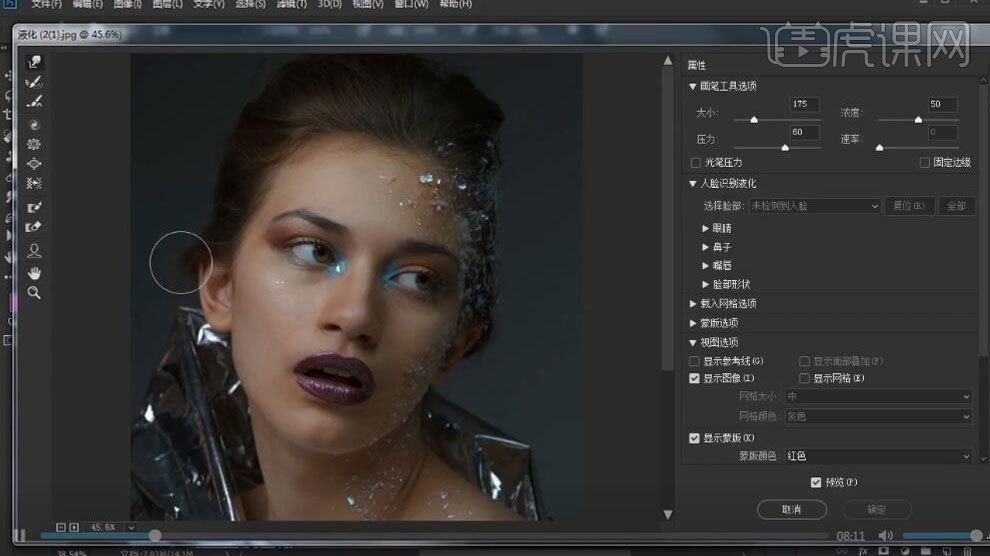
2.使用【钢笔】工具抠出耳朵周边区域,变成选取,新建图层,使用【仿制图章】工具进行处理。
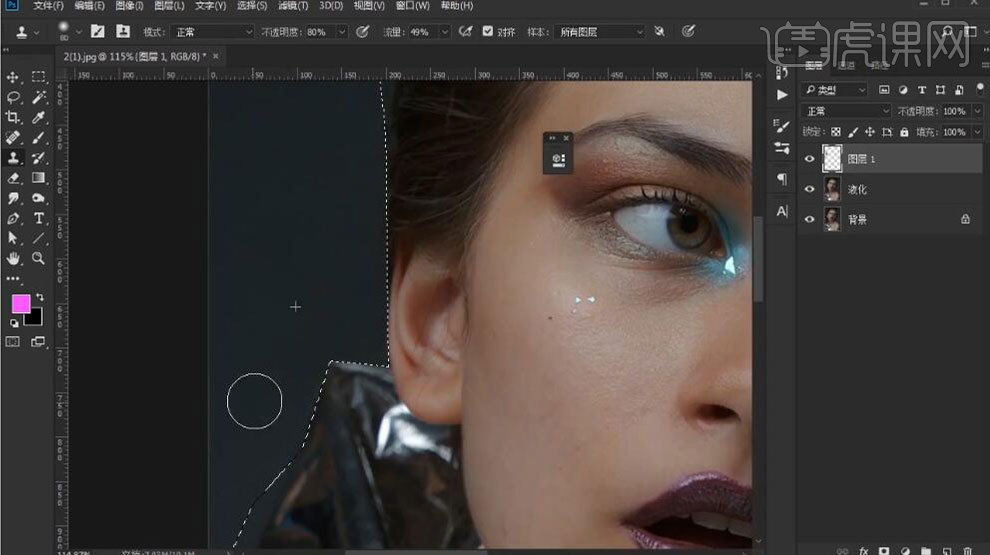
3.使用【污点修复画笔】工具处理面部瑕疵。
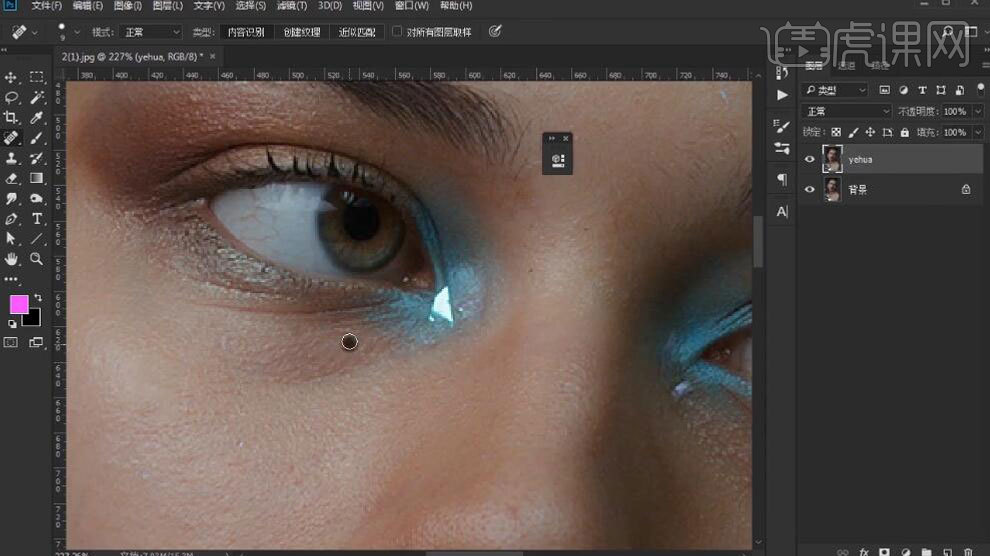
4.新建图层【Ctrl+Shift+N】,使用【仿制图章】工具处理眼角。
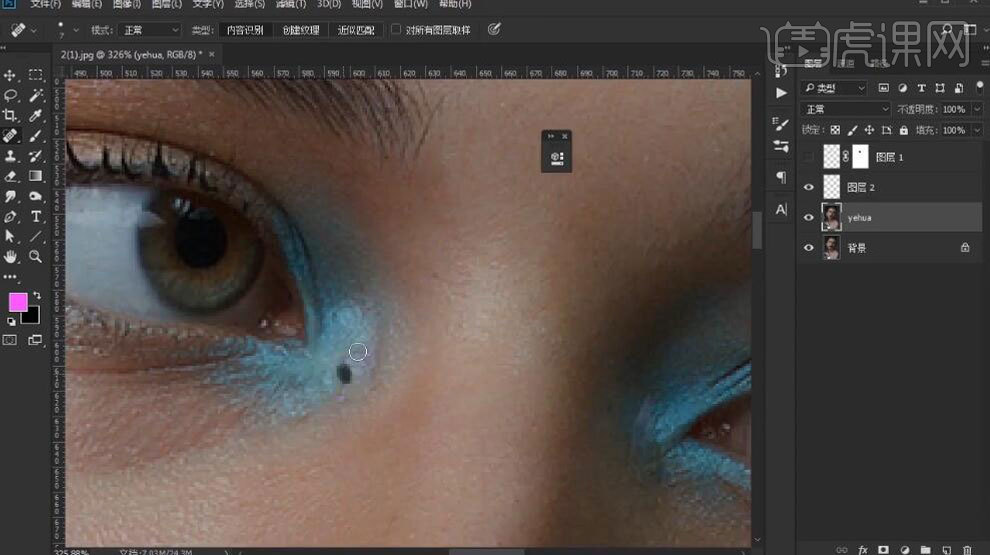
5.使用【污点修复画笔】工具处理瑕疵。
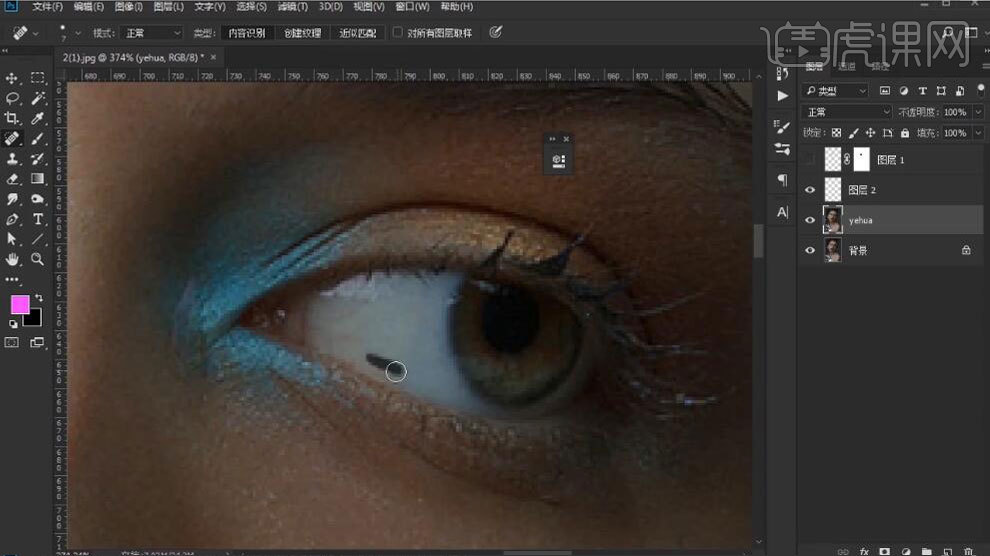
6.盖印图层【Ctrl+Shift+Alt+E】,命名为高频/低频两个图层。
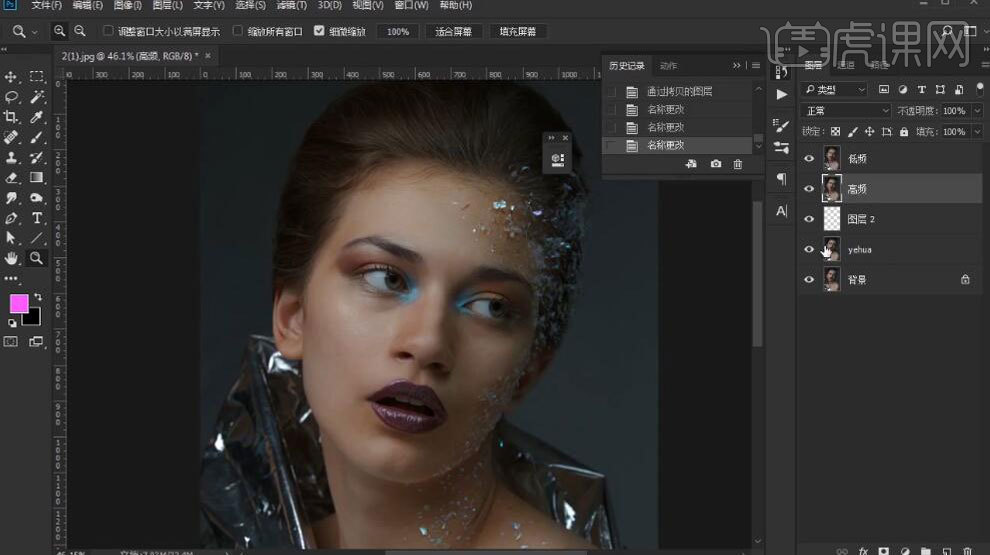
7.在高频图层使用【滤镜】-【模糊】-【高斯模糊】调整半径值。
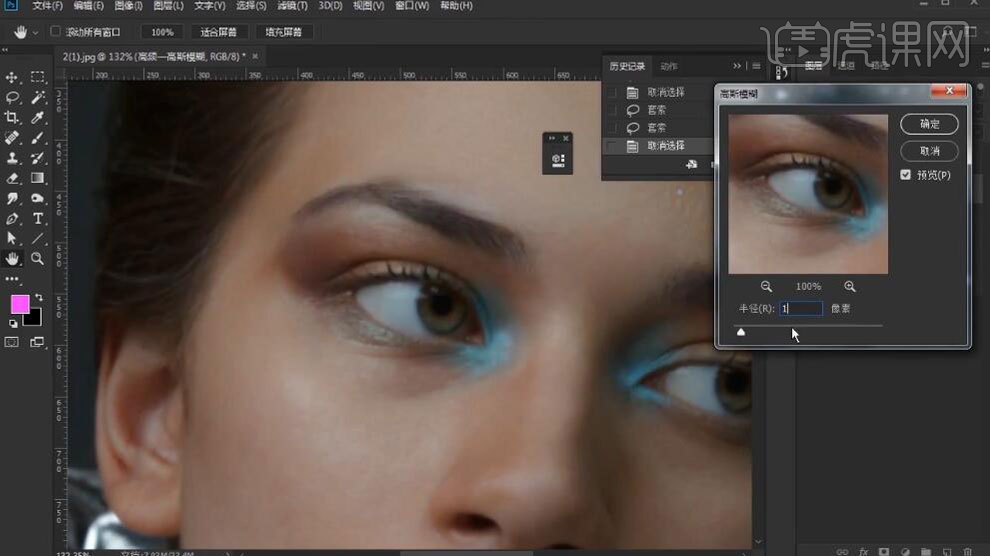
8.在低频图层使用【图像】-【应用图像】-选择【高频】图层,图层模式为【线性光】。
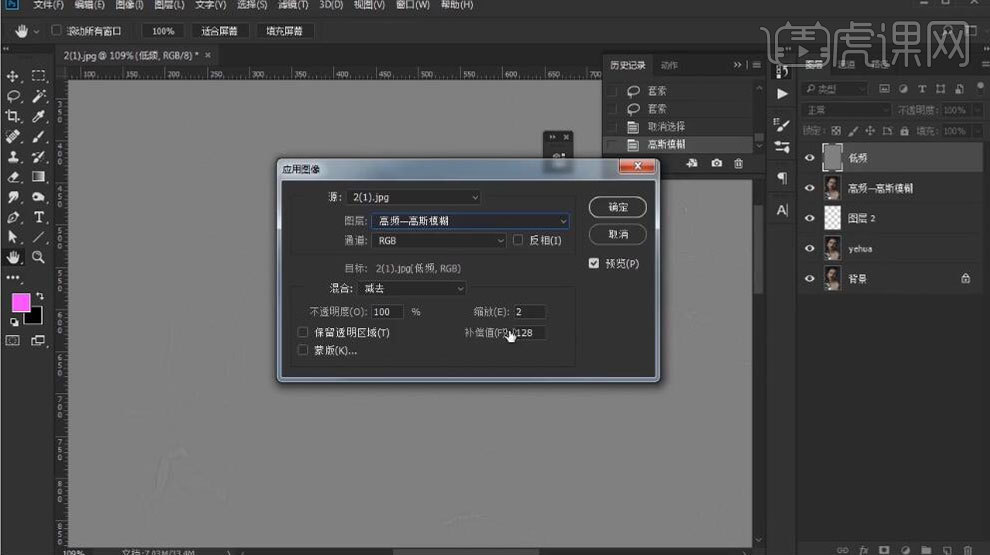
9.在高频图层使用【套锁】工具选取模特各个区域,进行【Shift+F6】羽化处理,添加【滤镜】-【模糊】-【高斯模糊】进行模糊。
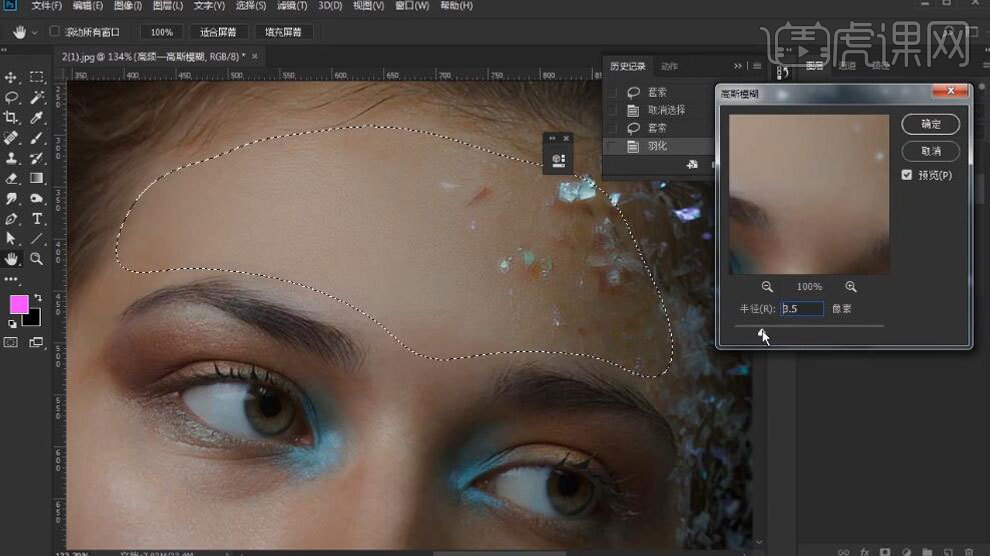
10.新建图层【Ctrl+Shift+N】,颜色选择【灰色】,模式为【柔光】,勾选填充柔光中性色。
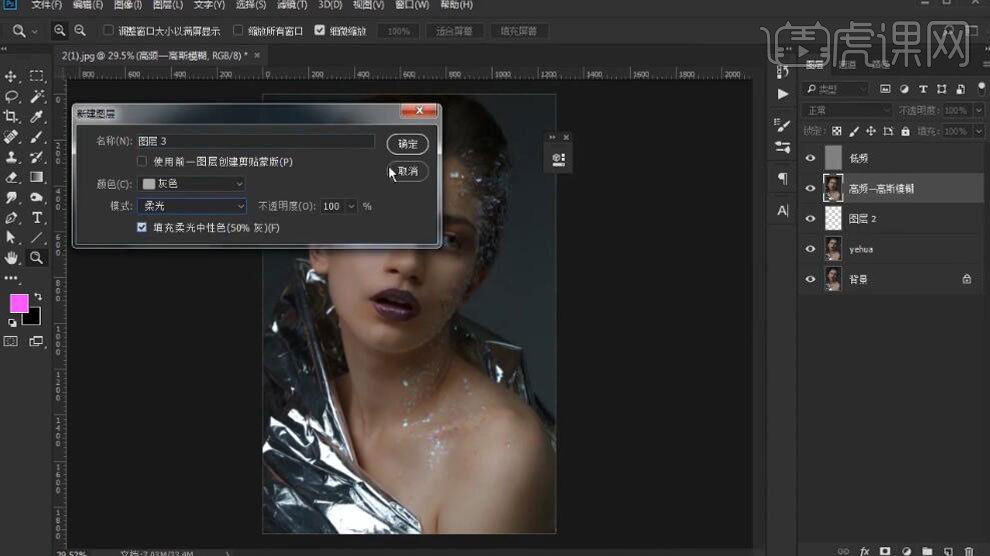
11.添加【黑白】为观察层,模式为【柔光】,添加【曲线】为调整层,使用黑/白【画笔】工具进行人物明暗的处理。
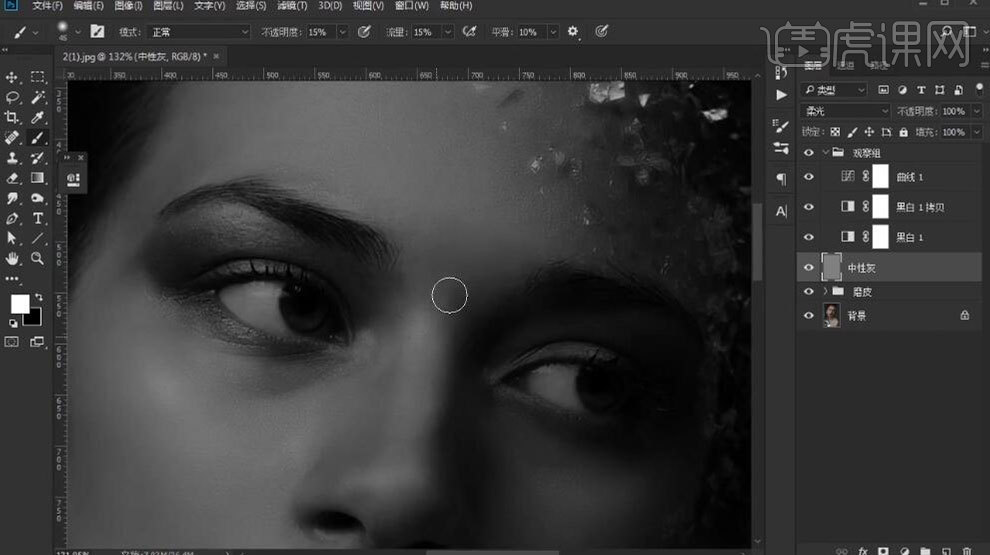
12.新建图层【Ctrl+Shift+N】,颜色选择【灰色】,模式为【柔光】,勾选填充柔光中性色。
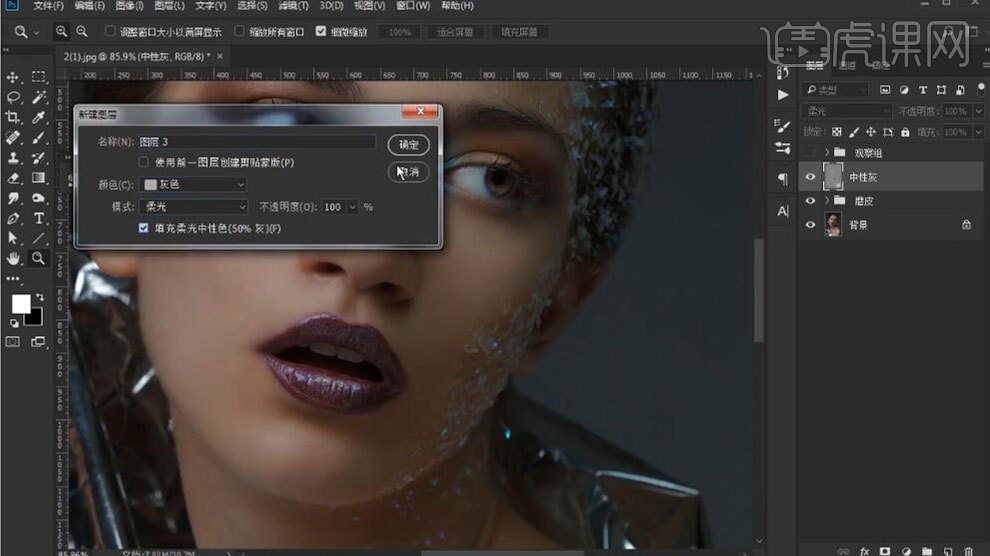
13.继续使用黑/白【画笔】工具进行人物明暗的处理。
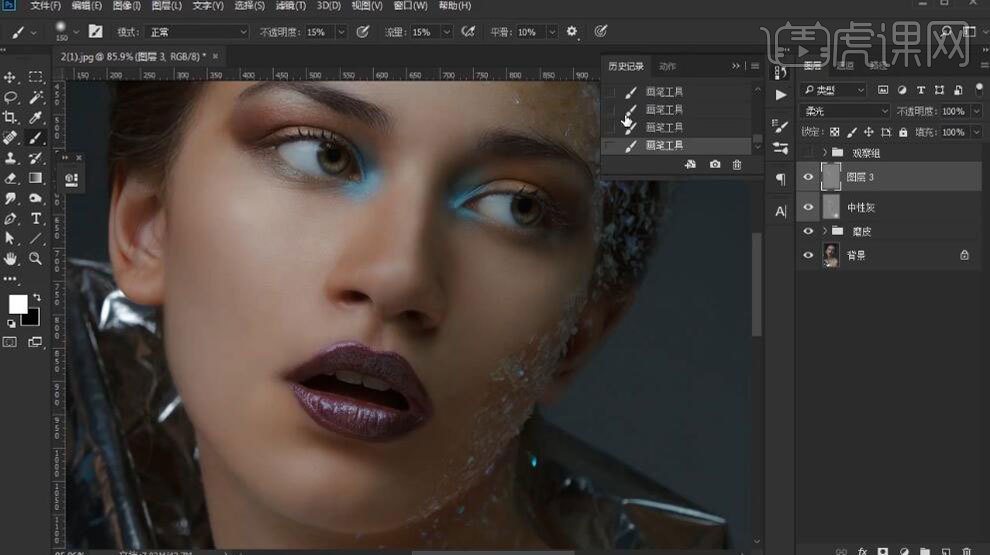
点击观看视频教程

PS-人像彩妆光效后期(上)
立即学习高级挑战30480人已学视频时长:52:01
特别声明:以上文章内容仅代表作者本人观点,不代表虎课网观点或立场。如有关于作品内容、版权或其它问题请与虎课网联系。
500+精品图书
20G学习素材
10000+实用笔刷
持续更新设计模板












